AutoCAD怎么把PDF格式转换成CAD格式 PDF格式转换成CAD格式教程
时间:2023-11-17 14:32:03
作者:juaN
来源:特玩网
新建CAD图形并保存,选择要保存的CAD样式并打开,选择“插入”按钮,选择"PDF输入",选择PDF中要转换的底图设置相关参数后点击“确定”,转换完成后将要的CAD图移动出来就可以使用了。

PDF格式转换成CAD格式教程:
1、新建CAD图形并保存,
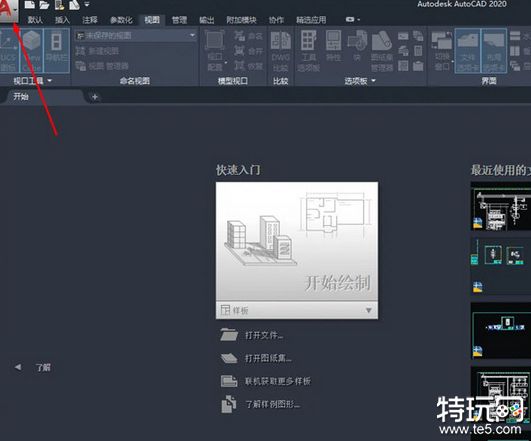
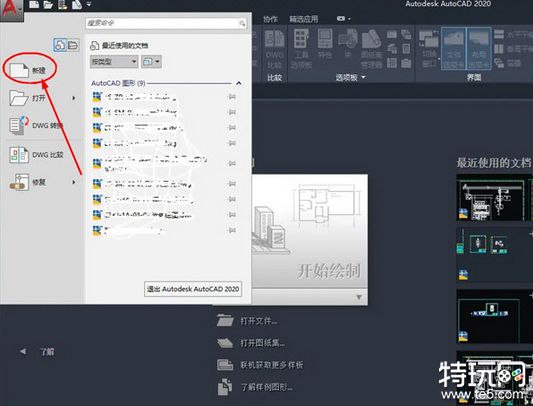
2、选择你要保存的CAD样式并打开,
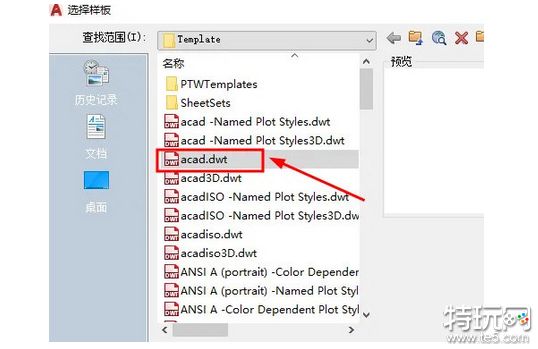
3、如下图所示选择“插入”按钮,

4、选择"PDF输入",

5、选择你要转换的PDF并选择“打开”,
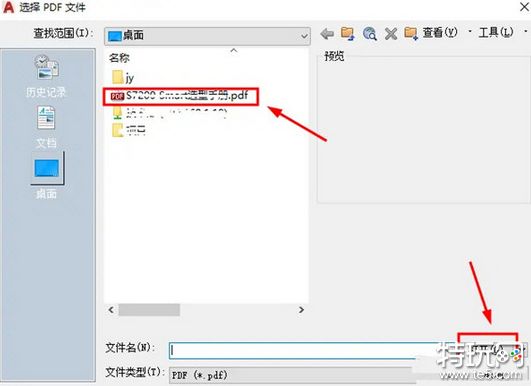
6、选择PDF中你要转换的底图设置相关参数后点击“确定”,
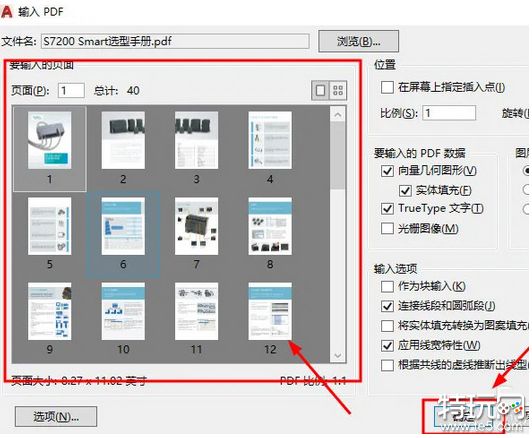
7、转换完成后将你要的CAD图移动出来就可以使用了。
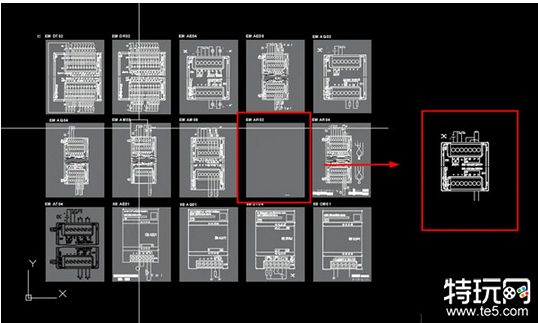
以上就是关于AutoCAD将PDF格式转换成CAD格式的全部内容,更多相关攻略敬请关注特玩网。
免责声明:特玩网发此文仅为传递信息,不代表特玩网认同其观点或证实其描述。
同时文中图片应用自网络,如有侵权请联系删除。
- 小马宝莉卡片值多少钱 小马宝莉卡片价格表 08-30
- 炉石传说国服回归奖励有哪些 炉石传说国服回归奖励一览 08-30
- 炉石传说国服预约奖励有哪些 国服预约奖励一览 08-30
- 炉石传说国服什么时候回归 炉石传说国服回归时间 08-30
- 光遇为什么进不去 光遇进不去的原因 08-29
- 英雄联盟战斗之夜免费皮肤如何领取 免费皮肤领取规则 08-27
- 黑神话悟空真的只有两个结局吗 黑神话悟空结局分析 08-26
- 黑神话悟空有几种结局 黑神话悟空结局一览 08-26
- 魔兽世界怀旧服plus巨魔萨满符文怎么获得 巨魔萨满符文获得方法 12-07



